Cara Konfigurasi Apache dengan SSL Menggunakan OpenSSL di Debian 9
Friday, December 06, 2019
Pendahuluan
Halo Semuanya!!! Salam sobat networkers, bertemu lagi dengan saya di blog ini tentunya....
Pada pertemuan kita kali ini kita akan belajar mengenai Debian Server lagi nih sobat tentang Web Server. Web Server adalah perangkat lunak yang berfungsi sebagai penerima permintaan yang dikirimkan melalui browser kemudian memberikan tanggapan permintaan dalam bentuk halaman situs web atau lebih umumnya dalam dokumen HTML ~Niagahoster.
HTTP (Hypertext Transfer Protocol)
Merupakan sebuah protokol yang berguna untuk komunikasi antara sistem yang berbeda. Biasanya
sering digunakan untuk mengirimkan data dari web server ke browser untuk menampilkan website.
HTTPS (Hypertext Transfer Protocol Secure)
Memiliki pengertian yang sama dengqan HTTP hanya saja HTTPS memiliki kelebihan fungsi di bidang keamanan (Secure).
Sebelumnya saya harap sobat sudah mengerti tentang konfigurasi DNS Pada debian karena pada saat kita mengakses Web Server, Kita akan menggunakan domain untuk mengubah alamat IP Nya. Sobat bisa baca-baca postingan saya tentang Konfigurasi DNS Pada Debian jika sobat belum paham konfigurasi DNS.
A. Konfigurasi WEB Server HTTP
1. Pastikan konfigurasi DNS Sudah benar, dan Sub-domain untuk www sudah dikonfigurasi. Disini Domain saya adalah setya.net dan sub-domainnhya www.setya.net untuk website saya. Silahkan sobat coba test PING.
2. Install paket Apache2, dengan command : # apt-get install apache2
3. Jika sudah diinstall kalian bisa cek di browser Client dengan mengakses IP Address Server, dan jika berhasil maka akan keluar halaman web default dari Apache2 seperti berikut.
4. Edit File /etc/apache2/site-available/000-default.conf untuk konfigurasiNya.
3. Secara defautl web direktory website yang tadi kita akses berada pada /var/www/html. sekarang kita akan rubah web dirktory tersebut.
4. Berikan ServerName dan ServerAlias sesuai dengan Domain kalian agar nantiNya Web tersebut bisa diakses menggunakan domain, untuk DocumentRoot saya akan ubah letakNya menjadi /var/www/website. Ubah seperti contoh berikut.
5. Buat Direktory /var/www/website yang akan dijadikan Web direktori sesuai dengan letak path yang kita buat pada file 000-default.conf tadi.
6. Lalu buat file index.html pada direktory website, lalu isikan Script code HTML untuk Website kita.
7. Untuk Script HTMLnya kalian bisa lihat contoh saya seperti berikut.
8. Setelah itu kalian restart service ApacheNya dengan perintah # /etc/init.d/apache2 restart.
9. Sekarang buka browser pada client dan akses Domain kita. maka jika berhasil akan seperti contoh berikut ini.
B. Konfigurasi WEB Server HTTPS
1. Buat terlebih dahulu direktori untuk sertifikat ssl. lalu pindah ke direkori tersebut.
2. Buat sertifikat ssl. dengan command : # openssl req -x509 -nodes -days 365 -newkey rsa:2048 -key out setya.key -out setya.crt.
3. Maka akan ada data-data yang bisa diisi seperti berikut.
4. Setelah kalian mengisi beberapa data akan ada dua file baru yaitu setya.crt dan setya.key, kedua file ini yang akan kita gunakan untuk membuat web https.
5. Aktifkan modul ssl dengan command : # a2enmod ssl
6. Untuk konfigurasi web https file default nya berada pada /etc/apache2/site-available/default-ssl.conf, edit file tersebut.
7. Berikan ServerName, ServerAlias, dan juga DocumentRoot pada file tersebut seperti pada konfigurasi web http tadi.
8. Kemudian ubah letak path sertifikat ssl sesuai dengan letak file .key dan .crt yang sudah kita konfigurasi tadi. seperti pada contoh disini cari tulisan SSLCertificateFile dan SSLCerticateKeyFile hilangkan tanda pagar, lalu ubah letak pathNya.
9. Setelah itu aktifkan file default-ssl.conf dengan command : # a2ensite default-ssl.conf
10. Langkah terakhir adalah restart service apache2Nya dengan command : # /etc/init.d/apache2 restart
11. Sekarang kita cek di browser client dengan mengakses alamat domain web, seperti contoh https://www.setya.net.
12. Sekarang website https akan muncul pada web browser client.
Baca Juga : Cara Install Wordpress Dengan LAMP di Debian 9
Penutup
Oke sobat begitulah KonfigurasiNya, Mudah bukan?? Kalau masih bingung tanyakan saya di kolom komen dan pastinya postingan saya ini jauh dari kata “Sempurna” maka dari itu kurang atau lebihNya saya mohon maaf. Semoga postingan saya tadi bermanfaat bagi sobat yang sedang belajar WEB Server HTTP dan HTTPS, Sobat bisa share postingan ini jika bermanfaat dan Jangan sungkan-sungkan untuk berbagi ilmu yang kita miliki ya sobat. Salam Sobat Networkers








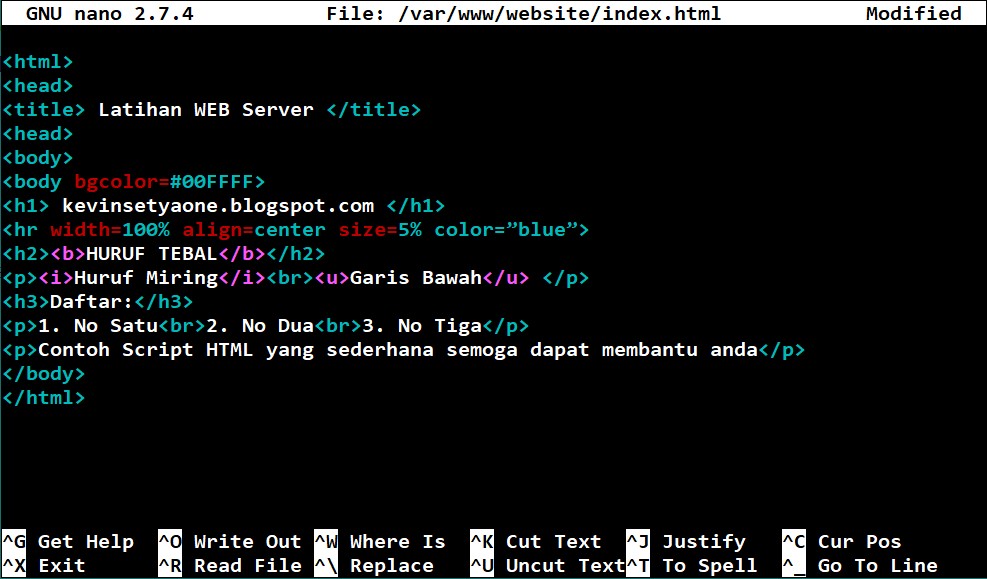





















0 comments